win7系统windows media center程序怎么禁用?
时间:2025/1/26作者:未知来源:盾怪网教程人气:
- [摘要]windows media center是一种运行于windows操作系统上的多媒体应用程序。很多用户认为windows media center没什么用还经常占用网络检查更新,所以用户想要将它禁用...
windows media center是一种运行于windows操作系统上的多媒体应用程序。很多用户认为windows media center没什么用还经常占用网络检查更新,所以用户想要将它禁用。那么win7系统windows media center程序如何禁用呢?接下来小编就和大家分享win7系统windows media center程序禁用方法。
方法/步骤
1、打开开始菜单,在开始菜单搜索框中输入编辑组,在上方的搜索结果中点击这个编辑组策略程序;
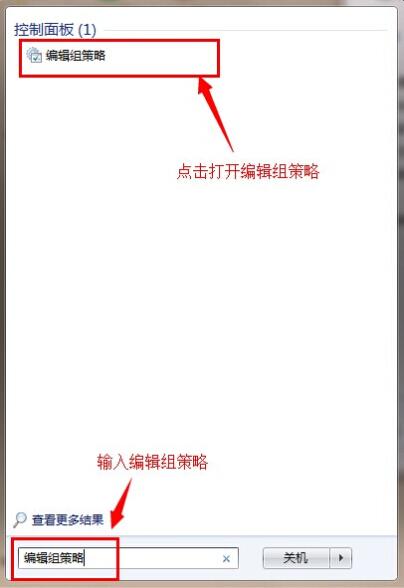
2、在工具左边导航栏中,点击管理模板,右边出现一个Windows组件,双击这个选项;
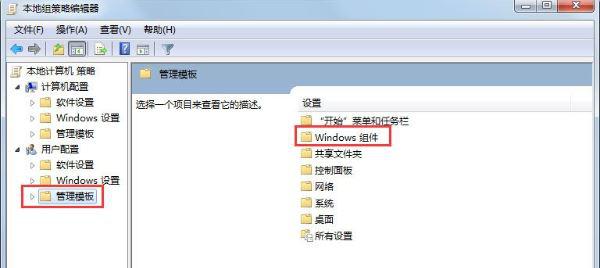
3、在Windows组件中,向下拉动进度条,找到Windows Media Center的选项,用鼠标左键双击这个选项;
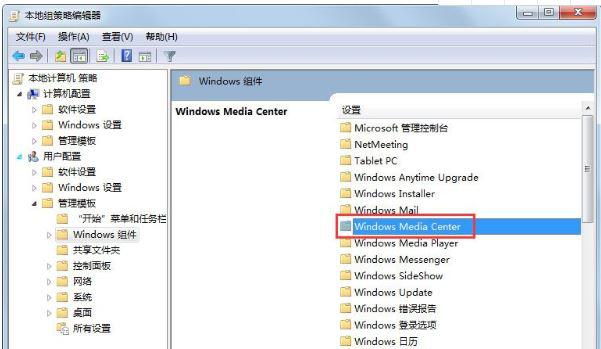
4、双击之后出现了一个不允许运行Windows Media Center选项,再次用鼠标左键双击它;
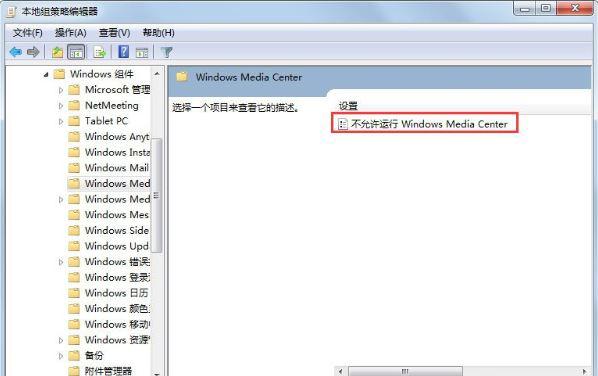
5、在弹出的具体设置界面中,点选已启用这个选项,点击确定,退出设置界面;
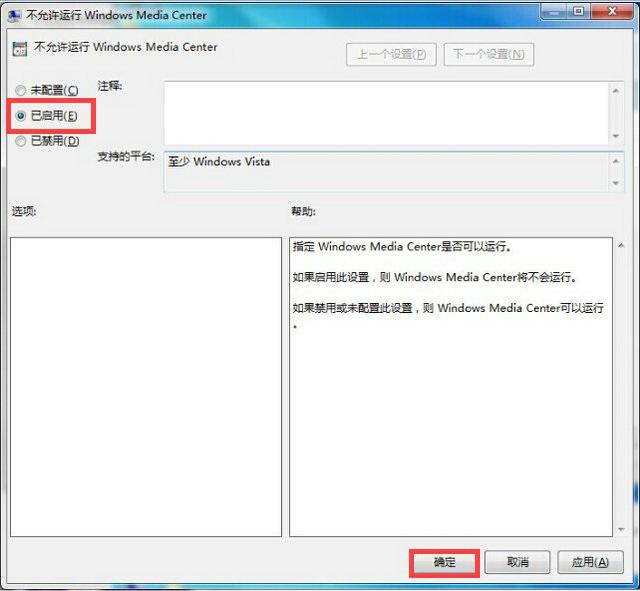
6、关闭组策略的主界面即可。
windows 7 的设计主要围绕五个重点——针对笔记本电脑的特有设计;基于应用服务的设计;用户的个性化;视听娱乐的优化;用户易用性的新引擎。 跳跃列表,系统故障快速修复等,这些新功能令Windows 7成为最易用的Windows。
关键词:win7系统windows media center程序如何禁用?